iTunes es un programa esencial de PC Mac y Windows especializado que a menudo se usa para conectar y reconocer todo tipo de dispositivos iOS. Una vez conectado con éxito, los iDevices, use el programa para crear una copia de seguridad encriptada, transferir y sincronizar varios tipos de datos personales, e incluso instalar varias aplicaciones iOS, entre otros usos. Todas las computadoras modernas generalmente están diseñadas para reconocer automáticamente cualquier dispositivo externo conectado (hardware).
Sin embargo, hay algunos casos en que su computadora puede no reconocer su iPhone, iPad o iPod Touch. Esto generalmente sucede debido a problemas de hardware específicos o como resultado de tratar de actualizar el programa iTunes.
A continuación se presentan algunas de las cosas que puede hacer cuando su computadora no reconoce su precioso dispositivo iOS.
iTunes no reconocerá su iPhone, ¿qué harás?
¿Qué hacer cuando su PC no reconoce iPhone?
1) Comience con lo básico
Esta sección le proporcionará una lista completa de las cosas simples que puede hacer para solucionar su problema. A veces, incluso los problemas más complejos se pueden resolver implementando las estrategias más simples.
– Asegúrese de que su computadora tenga la última versión de iTunes.
– Asegúrese de que su sistema operativo Windows esté actualizado (los usuarios de Mac también deben tener el último sistema operativo instalado en sus máquinas).
– Deshabilite su software de seguridad (firewall y antivirus) temporalmente, ya que puede evitar que se muestre su iPhone.
– Desbloquee su iPhone con su contraseña secreta y luego seleccione la opción «Confiar» en esta computadora cuando se le solicite.
– Desconecte su iPhone y reinicie tanto su computadora como su iDevice.
Implementar los consejos proporcionados anteriormente podría solucionar su problema. Sin embargo, puede proceder a la siguiente sección de solución de problemas si estos consejos no funcionan para usted.
2) Instale manualmente los controladores faltantes
Los controladores de computadora son un conjunto de programas esenciales que permiten que cualquier hardware se comunique fácilmente con el sistema operativo. Es probable que los controladores faltantes, defectuosos o anticuados interfieran con la forma en que funciona su iPhone con su PC.
Siga por favor los simples pasos proporcionados a continuación para instalar y actualizar manualmente los «controladores USB del dispositivo móvil Apple» que se requieren para la comunicación normal del sistema operativo del dispositivo iOS y el sistema operativo PC.
Paso 1. Vaya a su «Panel de control» en su computadora, seleccione «Hardware y sonido», luego haga clic en el icono «no especificado».
Paso 2. Haga clic derecho en el icono «no especificado» y luego elija la opción de menú «Propiedades». Luego, haga clic en la pestaña «Hardware» y luego proceda a seleccionar la sección «Propiedades».
Paso 3. Haga clic en el icono «Cambiar Configuración», seleccione la pestaña «Controlador» y luego continúe para elegir la opción «Actualizar el controlador».
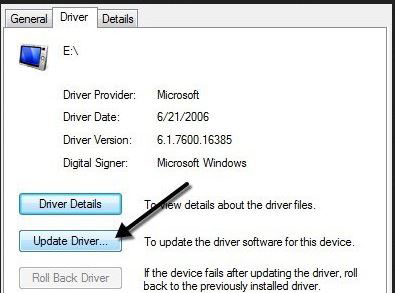
Paso 4. Seleccione la opción «Explorar mi computadora para el software del controlador» y luego navegar a «C: Archivos de programa Archivos comunes Apple Soporte de dispositivos móviles controladores» y luego confirme haciendo clic en «Aceptar».
¡Felicidades! Ahora se mostrará un mensaje emergente informándole que se instalará un nuevo controlador USB Apple dispositivo o ya se ha instalado en su computadora.
Alternativamente, también puede seguir los pasos a continuación para instalar manualmente los controladores USB IDEVICE faltantes.
– Seleccione la opción PC «Hardware y sonido» que se encuentra en el «Panel de control».
– Haga clic en la opción «Ver dispositivos e impresora».
-Localice el «iPhone Apple» que se encuentra en la sección «no especificada», haga clic con el botón derecho y seleccione la opción de menú «Solución de problemas».
Also read: Qué hacer cuando faltan los contactos en el iPhone: 6 soluciones
3) Restablecer su ubicación y datos privados
Siempre se le pregunta si confía o desconfía de una determinada PC al conectarle su dispositivo iOS por primera vez. Es posible que iTunes no pueda reconocer su iPhone si seleccionó por error la opción «No confiar» o simplemente la descarta por completo.
Sin embargo, puede solucionar esto restableciendo su ubicación y configuración de privacidad utilizando los pasos que se proporcionan a continuación.
– Inicie la aplicación de «Configuración» de su iPhone, toque «Restablecer» que se encuentra en la sección «General».
– Toque “Restablecer ubicación y privacidad” y luego escriba su contraseña secreta y confirme.
Su iPhone ahora le proporcionará el mensaje de confianza cuando intente reconectarse con su computadora personal.
4) Consejos adicionales
– Reemplace su cable USB para determinar si está defectuoso.
– Intente volver a conectar su iDevice a una computadora diferente para determinar si su iPhone tiene un problema de hardware interno.
– Conecte su cable USB a los otros puertos USB que están presentes en su PC. Evite usar un centro USB a toda costa.
Su computadora personal finalmente podrá reconocer su dispositivo iOS conectado una vez que siga todos los consejos proporcionados en esta guía altamente informativa. Sin embargo, debe comunicarse con el equipo de servicio al cliente de Apple Support si su problema aún no está solucionado. Por favor, lleve su iPhone a la tienda Apple para fines de solución de problemas de hardware si tiene una garantía activa. También puede llevar su dispositivo iOS a un especialista en hardware de buena reputación si su garantía ha expirado.
